
Next Tutorials ▪ Back Tutorials
Your bleeding heart


| Du brauchst |
|
1 Tube deiner Wahl 1 misted Porträt 438 x 585 px  Filter: Keine |
| punkt 1 |
|
Öffne dir das Material im PS Stelle deine Vordergrundfarbe auf Weiß und die Hintergrundfarbe auf #742f2e Aktiviere das Arbeitsblatt Leny-achtergrond Erstelle eine neue Ebene, Bearbeiten - Fläche füllen - Hintergrundfarbe Ebene - Anordnen - In den Hintergrund |
| punkt 2 |
|
Aktiviere die obere Ebene und erstelle eine neue Bearbeiten - Fläche füllen - Weiß Ziehe die Maske Leny-masker94 auf dein Blatt, drücke Strg+T, ziehe die Maske nach allen Seiten bis zum Rand auseinander und bestätige Klicke rechts auf Kanäle und unten auf den gepunkteten Kreis, zurück zu den Ebenen aktiviere die zweite Ebene von oben (weiße), klicke unten auf das Rechteck mit dem Kreis - Ebenenmaske hinzufügen Rechtsklick auf die Ebenenmaskenminiatur - Ebenenmaske anwenden Lösche die oberste Ebene mit der originalen Maske (wenn dir die Maske etwas zu dunkel erscheint, dupliziere sie) Filter - Scharfzeichnungsfilter - stärker scharfzeichnen, Filter - Scharfzeichnungsfilter - Konturen scharfzeichnen |
| punkt 3 |
|
Ziehe jetzt mit gedrückter Umschalttaste KH_Muster auf das Blatt Stelle die Füllmethode auf Luminanz und die Deckkraft auf 60% |
| punkt 4 |
|
Ziehe dir nun Text mit gedrückter Umschalttaste auf das Blatt Filter - Sonstige Filter - Verschiebungseffekt 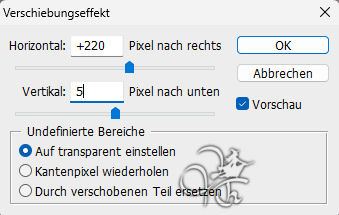 |
| punkt 5 |
|
Ziehe dein misted Portät mit gedrückter Umschalttaste auf Filter - Sonstige Filter - Verschiebungseffekt 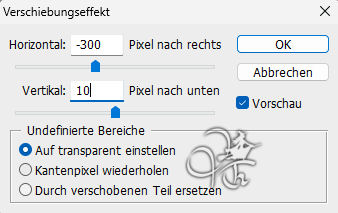 Stelle die Füllmthode auf Luminanz und die Deckkraft auf 92% |
| punkt 6 |
|
Mit gedrückter Umschalttaste nun Leny-deco auf dein Blatt ziehen Filter - Sonstige Filter - Verschiebungseffekt 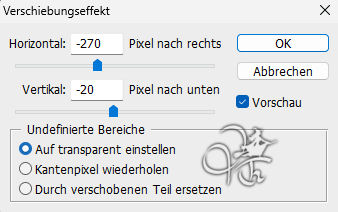 Deckkraft auf 63% stellen |
| punkt 7 |
|
Nun deine Hauptube auf dein Bild ziehen, skaliere sie passend kleiner Filter - Scharfzeichnungsfilter - scharfzeichnen, schiebe sie etwas nach rechts fx - Schlagschatten 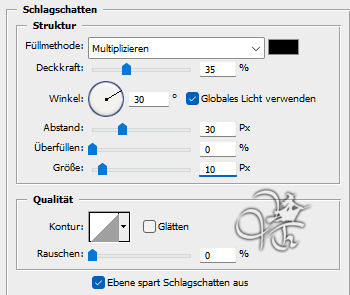 |
| punkt 8 |
|
Ziehe nun noch Leny-tekst-yourbleedingheart auf das Blatt schiebe diesen nach unten links, Deckkraft auf 79% stellen Ebene - Auf Hintergrundebene reduzieren |
| punkt 9 |
|
Bild - Arbeitsfläche - 2 px - Schwarz (Haken rein bei Relativ) Bild - Arbeitsfläche - 20 px - Hintergrund Bild - Arbeitsfläche - 2 px - Schwarz Ebene - Duplizieren, aktiviere wieder die untere Ebene Bild - Arbeitsfläche - 90 px - Hintergrund |
| punkt 19 |
|
Aktiviere die obere Ebene, drücke Strg+T, ziehe die Ebene bis zu den Rändern auseinander und bestätige Auswahl - Auswahl ändern - verkleinern um 45 px Drücke die ENTF-Taste, Auswahl - Auswahl umkehren Ebene - Mit darunter liegender auf eine Ebene reduzieren Filter - Weichzeichnungsfilter - Gaußscher Weichzeichner mit 25 px anwenden Auswahl - Auswahl aufheben Setzte jetzt noch dein Wasserzeichen und den Copy Vermerk auf dein Bild und speichere es als .jpg oder .png ab. Fertig Ich hoffe das Tutorial hat dir gefallen |
. . :: HOME :: . .
Übersetzung & Design
by KleineHexe
The End

